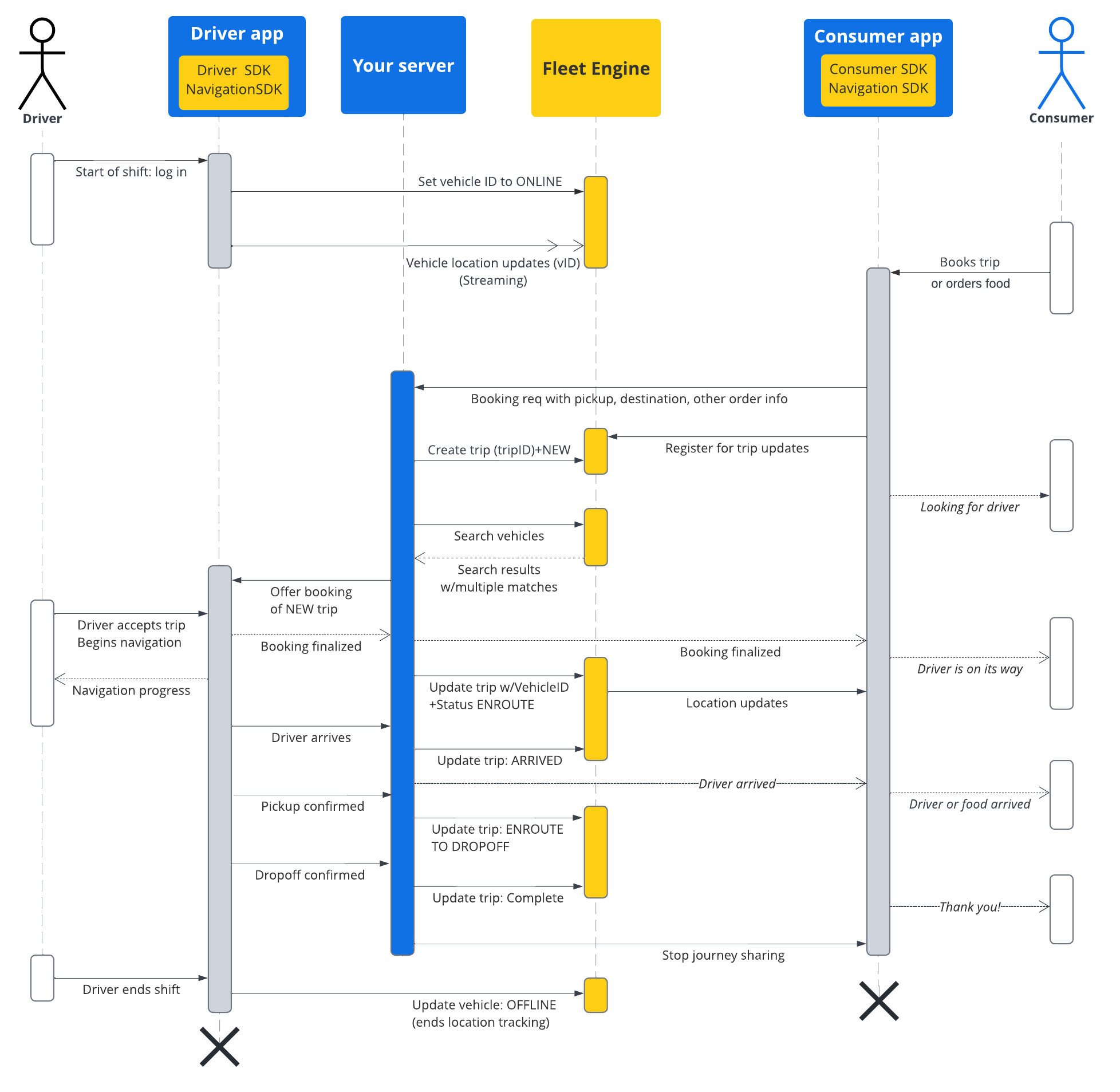La documentation de cette section explique comment créer et utiliser des trajets à l'aide du service de trajets à la demande Google Maps Mobility. Il suppose que vous connaissez bien les éléments suivants :
- Fleet Engine : vous devez connaître les détails de l'implémentation de Fleet Engine, les mécanismes de requête et la sécurité. Pour en savoir plus, consultez Qu'est-ce que le service Fleet Engine ? et les sections sur la sécurité dans Configurer Fleet Engine.
- Principes de base concernant les véhicules pour les services à la demande. Consultez Présentation des véhicules.
- Principes de base des trajets pour les services à la demande. Consultez Trajets à la demande.
Le TripService que vous utiliserez est disponible pour gRPC et REST.
Par souci de simplicité, les références de champ suivent la convention gRPC.
Dans Fleet Engine pour les services à la demande, un trajet est un type de course qui modélise l'exécution d'une demande de livraison de nourriture ou de course de vos clients. Un trajet a un état que vous signalez à Fleet Engine au fur et à mesure de son évolution, par exemple NEW, ENROUTE_TO_PICKUP, etc. L'état du trajet correspond aux points de cheminement géolocalisés attribués au véhicule. Fleet Engine modifie ces points de cheminement à chaque mise à jour du trajet que vous effectuez. Pour en savoir plus sur les trajets et leur relation avec les véhicules, consultez Trajets à la demande dans Principes de base de Fleet Engine.
Cycle de vie d'un trajet
Pour suivre chaque trajet dans Fleet Engine, vous devez d'abord créer une entité Trip. Pour en savoir plus, consultez gRPC ou REST.
Le tableau suivant décrit un exemple de flux de bout en bout d'un trajet créé dans votre système et ses étapes du cycle de vie dans Fleet Engine. Il suppose que vous avez configuré Fleet Engine et que vous disposez d'un véhicule à attribuer au trajet, avec les mises à jour de localisation activées dans l'application du chauffeur. Consultez Driver SDK : trajets à la demande.
| 1 | Vous recevez une demande de réservation. | Avant le début d'un trajet Fleet Engine, votre système de réservation reçoit d'abord une demande de course ou de livraison d'un consommateur via votre application ou un autre système de réservation. Votre système crée ensuite l'entité de trajet à l'aide de CreateTrip avec les champs requis, tels que le lieu de prise en charge.
Il peut également définir d'autres champs à ce stade, tels que les passagers et le lieu de dépose, ou attendre d'avoir attribué un véhicule. Consultez Créer un trajet à destination unique. |
| 2 | Attribuez un véhicule. | Vous pouvez soit attribuer des véhicules à des trajets directement dans votre système et signaler l'attribution à Fleet Engine, soit utiliser le service Search Vehicle pour rechercher des véhicules, en filtrant à la fois par attributs de trajet et de véhicule afin de trouver le véhicule le mieux adapté pour effectuer le trajet. Tout véhicule en ligne situé dans votre rayon de recherche indique sa proximité grâce aux mises à jour de position fournies par le Driver SDK. Une fois que |
| 3 | Modifier le trajet | Une fois que le chauffeur a accepté la course et qu'il commence à se rendre au lieu de prise en charge, votre système fait passer l'état de la course de NEW à ENROUTE_TO_PICKUP. Vous continuez à interroger la position du véhicule tout au long du trajet, soit via une connexion directe de l'application à votre backend, soit en interrogeant Fleet Engine, qui reçoit un flux continu de mises à jour de la position du véhicule à partir du Driver SDK. Votre système signale ensuite chaque étape du trajet à Fleet Engine, qui met à jour la liste des points de cheminement du véhicule en conséquence.
|
| 4 | Partagez le parcours avec le consommateur. | Fleet Engine met les détails du trajet et la position du véhicule à la disposition du SDK Consumer, qui utilise un écouteur pour recevoir les mises à jour du trajet et les afficher dans l'application consommateur. Fleet Engine met automatiquement à jour l'heure d'arrivée prévue, la distance restante, les itinéraires et les points de cheminement restants du véhicule. Pour en savoir plus, consultez Partager des trajets pour les courses à la demande. |
| 5 | Terminez votre trajet. | Une fois que le véhicule a atteint le point de cheminement de destination du trajet et que votre chauffeur a indiqué que le trajet s'était bien déroulé, votre système définit TripStatus sur COMPLETE dans Fleet Engine. N'oubliez pas que, comme les véhicules, les entités de trajet restent actives dans Fleet Engine pendant sept jours, quel que soit leur état, après quoi elles sont supprimées. |
Flux de séquence de trajet
Le schéma suivant présente une vue plus détaillée de ce flux.